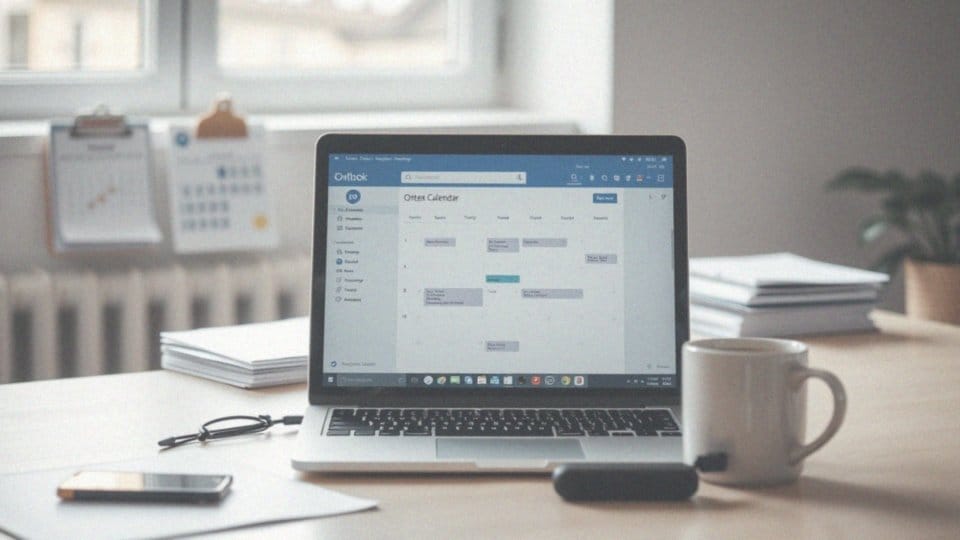Spis treści
Jak udostępnić kalendarz Google?
Aby udostępnić swój kalendarz w Google, rozpocznij od otwarcia aplikacji Kalendarz Google. Zlokalizuj sekcję ’Moje kalendarze’ i kliknij ikonę trzech kropek znajdującą się obok kalendarza, który chcesz podzielić się z innymi. Następnie wybierz ’Ustawienia i udostępnianie’.
W obszarze ’Udostępnianie kalendarza określonym osobom lub grupom’ wpisz adresy e-mail osób, którym chcesz dać dostęp do swojego kalendarza. Pamiętaj, że masz możliwość ustalić, jakie uprawnienia będą miały te osoby:
- mogą mieć jedynie wgląd w informacje o wolnym lub zajętym czasie,
- mogą mieć pełny dostęp do wprowadzania zmian i zarządzania udostępnianiem.
Po dodaniu wszystkich adresów oraz wyborze odpowiednich uprawnień, kliknij ’Wyślij’. Odbiorcy otrzymają e-mail z powiadomieniem oraz linkiem, który umożliwi im dodanie Twojego kalendarza do ich sekcji ’Inne kalendarze’. Dzięki temu z łatwością podzielisz się swoimi wydarzeniami.
Co to jest udostępnianie kalendarza?
Udostępnianie kalendarza to niezwykle przydatne narzędzie, które znacznie upraszcza koordynowanie działań zarówno w sferze osobistej, jak i zawodowej. Dzięki niemu planowanie spotkań oraz organizacja wydarzeń w grupie staje się znacznie łatwiejsza.
Osoby, które zyskują dostęp do kalendarza, mogą korzystać z różnych poziomów uprawnień, w tym:
- przeglądanie kalendarza,
- edytowanie zawartości,
- zarządzanie kalendarzem na pełnych zasadach.
Ta ostatnia opcja jest szczególnie istotna, gdy mówimy o organizacji pracy w zespole. W przypadku firm synchronizacja działań różnych osób odgrywa kluczową rolę. Udostępnianie kalendarza niewątpliwie ułatwia rezerwację sal konferencyjnych oraz minimalizuje ryzyko wystąpienia konfliktów czasowych.
Dodatkowo, wspólny kalendarz umożliwia śledzenie zobowiązań i dostępności uczestników, co znacząco usprawnia cały proces organizacji. Dzięki takiej funkcji poprawia się również komunikacja i współpraca w zespole, co w rezultacie prowadzi do większej przejrzystości oraz efektywności w realizacji zadań.
Kto może udostępnić kalendarz?
Kalendarz można udostępnić przez jego właściciela lub osobę, która dysponuje odpowiednimi uprawnieniami. W wielu organizacjach administratorzy mają możliwość:
- tworzenia oraz zarządzania kalendarzami dostępnymi dla grup,
- efektywnej koordynacji działań zespołów.
Osoba, która stworzyła kalendarz, posiada pełne prawo do jego modyfikacji i kontrolowania ustawień udostępniania. W przypadku, gdy ktoś chce uzyskać dostęp do kalendarza, który nie jest jego, konieczne jest wcześniejsze uzyskanie zgody właściciela. Tylko on ma moc przyznawania potrzebnych uprawnień do udostępniania. Wraz z rozwojem kalendarzy grupowych organizacje mogą znacząco poprawić współpracę i synchornizację zadań w zespole, co przynosi korzyści w codziennej pracy.
Jak stworzyć nowy kalendarz do udostępniania?
Aby stworzyć nowy kalendarz do współdzielenia w Kalendarzu Google, zacznij od kliknięcia przycisku ’Dodaj’ (symbol ’+’) obok opcji ’Inne kalendarze’ w lewym panelu.
Następnie wybierz ’Utwórz nowy kalendarz’. W formularzu:
- wpisz nazwę swojego kalendarza,
- zamieść opis, który pomoże przyszłym użytkownikom zrozumieć jego przeznaczenie,
- wybierz strefę czasową, co zapewni poprawne wyświetlanie wydarzeń.
Gdy wszystkie informacje będą gotowe, kliknij ’Utwórz kalendarz’. W ten sposób cały proces zostanie zakończony, a Ty automatycznie zostaniesz przekierowany do ustawień nowego kalendarza.
W lewym panelu kliknij nazwę swojego kalendarza, a później wybierz ’Ustawienia i udostępnianie’. W tej sekcji masz możliwość dostosowania uprawnień. Wprowadź adresy e-mail osób, którym chcesz przyznać dostęp, dzięki czemu kalendarz będzie dostępny dla nich, co zdecydowanie ułatwi organizację wydarzeń oraz współpracę w grupie.
Jakie są kroki do udostępnienia kalendarza konkretnym osobom lub grupom?
Aby umożliwić innym osobom lub grupom korzystanie z Twojego Kalendarza Google, wystarczy wykonać kilka prostych kroków:
- otwórz aplikację Kalendarz,
- znajdź kalendarz, który chcesz udostępnić,
- kliknij na ikonę trzech kropek obok jego nazwy,
- wybierz opcję ’Ustawienia i udostępnianie’,
- w sekcji ’Udostępnij konkretnym osobom’ kliknij ’Dodaj osoby’,
- wpisz adresy e-mail wszystkich, którym chcesz zapewnić dostęp,
- ustal, jakie mają mieć uprawnienia: 'Wyświetlać stan wolny/zajęty’, 'Sprawdzać wszystkie szczegóły wydarzeń’ lub 'Modyfikować wydarzenia’,
- kliknij ’Wyślij’.
Osoby, które dodałeś, otrzymają wiadomość e-mail z zaproszeniem do oglądania lub edytowania kalendarza. Jeśli zamierzasz udostępnić kalendarz grupie, upewnij się, że jest to grupa dyskusyjna z przypisanym adresem e-mail, co umożliwi wszystkim jej członkom dostęp do tego kalendarza.
Jakie uprawnienia można nadać osobom udostępniającym kalendarz?
Funkcja udostępniania kalendarza Google umożliwia przyznawanie różnorodnych poziomów dostępu, co znacząco ułatwia zarządzanie informacjami oraz kontrolę nad działaniami użytkowników. Oto różne uprawnienia, które można przyznać:
- Wyświetlanie jedynie stanu wolny/zajęty – Taka opcja pozwala na sprawdzenie dostępności bez konieczności ujawniania szczegółów wydarzeń. Przydaje się to w sytuacjach, gdy znajomość pełnych informacji nie jest potrzebna,
- Pełne wyświetlanie szczegółów wydarzeń – Użytkownicy mogą zobaczyć opisy, godziny oraz miejsca spotkań, co znacznie ułatwia planowanie,
- Edytowanie wydarzeń – Dzięki temu użytkownicy mogą modyfikować istniejące wydarzenia lub dodawać nowe, co zwiększa elastyczność w zarządzaniu kalendarzem,
- Zarządzanie udostępnianiem i edycją – Ta opcja daje pełną kontrolę nad kalendarzem, w tym możliwość przyznawania dostępu innym osobom. To sprawia, że zarządzanie dostępem w zespole staje się bardziej efektywne.
Dzięki tym możliwościom można dostosować poziom dostępu do specyficznych potrzeb organizacyjnych, co przyczynia się do lepszej współpracy i synchronizacji działań w grupach. Kontrola dostępu odgrywa kluczową rolę w pracy zespołowej, co wpływa na wyższą efektywność i transparentność działań. Dodatkowo, właściciele kalendarza mają możliwość tworzenia spersonalizowanych grup użytkowników, aby sprostać określonym wymaganiom organizacyjnym.
Jak zarządzać osobami i grupami, którym udostępniono kalendarz?
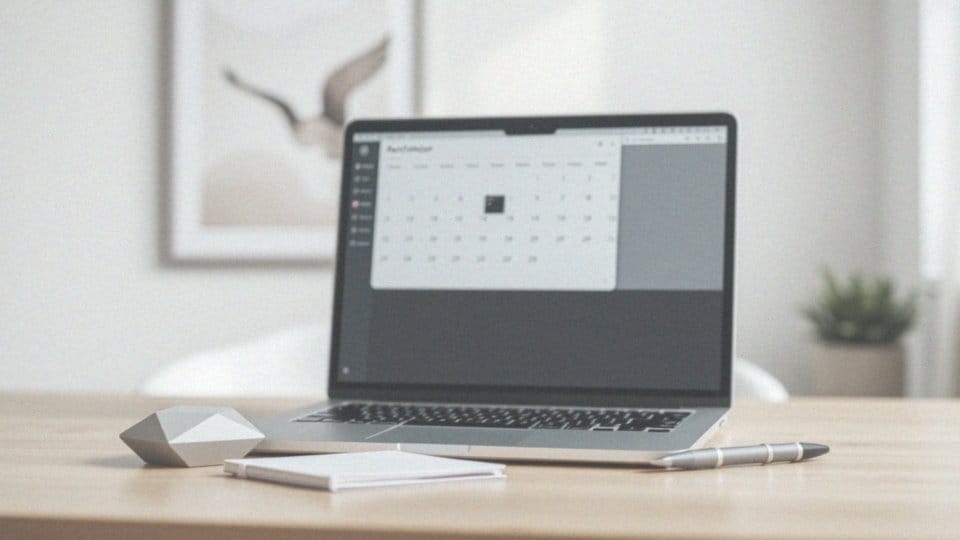
Zarządzanie osobami oraz grupami z dostępem do kalendarza ma kluczowe znaczenie dla skutecznej organizacji zarówno pracy, jak i codziennego życia. Aby rozpocząć ten proces, wystarczy przejść do sekcji ’Ustawienia i udostępnianie’ danego kalendarza.
W obszarze ’Udostępnianie kalendarza konkretnej osobie lub grupie’ można:
- dodać nowe skrzynki pocztowe,
- zmienić poziomy uprawnień,
- usunąć dostęp.
Dodanie nowej osoby jest niezwykle proste – wystarczy wpisać jej adres e-mail. Możesz zdecydować, jakie uprawnienia nadać. Na przykład, możesz pozwolić komuś jedynie na:
- ’Wyświetlanie stanu wolnego/zajętego’,
- ’Modyfikację wydarzeń’.
Takie dostosowanie uprawnień jest idealne, aby zaspokoić potrzeby Twojej grupy. W momencie, gdy zajdzie potrzeba cofnięcia uprawnień, wystarczy kliknąć ikonę ’X’ obok adresu e-mail, co natychmiastowo wycofa dostęp.
Przy zarządzaniu grupami warto upewnić się, że adresy są właściwie przypisane do odpowiednich zestawów, co znacząco ułatwia koordynację działań. Regularne przeglądanie uprawnień jest także kluczem do zachowania bezpieczeństwa i efektywnej współpracy w zespole, eliminując potencjalne problemy z dostępem do krytycznych informacji.
Jakie informacje otrzymuje osoba, której udostępniasz kalendarz?
Kiedy dzielisz się swoim kalendarzem, osoba, która go otrzyma, dostaje wiadomość e-mail zawierającą link z napisem ’Dodaj do kalendarza’. Dzięki temu może łatwo włączyć Twój kalendarz do sekcji ’Inne kalendarze’ na swoim koncie Google.
W zależności od przyznanych jej uprawnień, będzie mogła:
- przeglądać szczegóły wydarzeń,
- sprawdzać, czy jesteś dostępny – oznaczony jako wolny lub zajęty.
Gdy kalendarz jest udostępniony grupie, każdy członek zespołu otrzymuje indywidualne powiadomienie. To znacząco ułatwia synchronizację ich grafików z Twoim.
Ponadto, uprawnienia mogą umożliwiać:
- wprowadzanie zmian,
- zwiększoną elastyczność w organizowaniu spotkań oraz innych wydarzeń.
Taka forma współpracy wspiera efektywność oraz lepszą organizację w zespołach, co jest szczególnie istotne w szybkim tempie dzisiejszego środowiska pracy.
Jakie korzyści niesie za sobą udostępnianie kalendarza w organizacji?
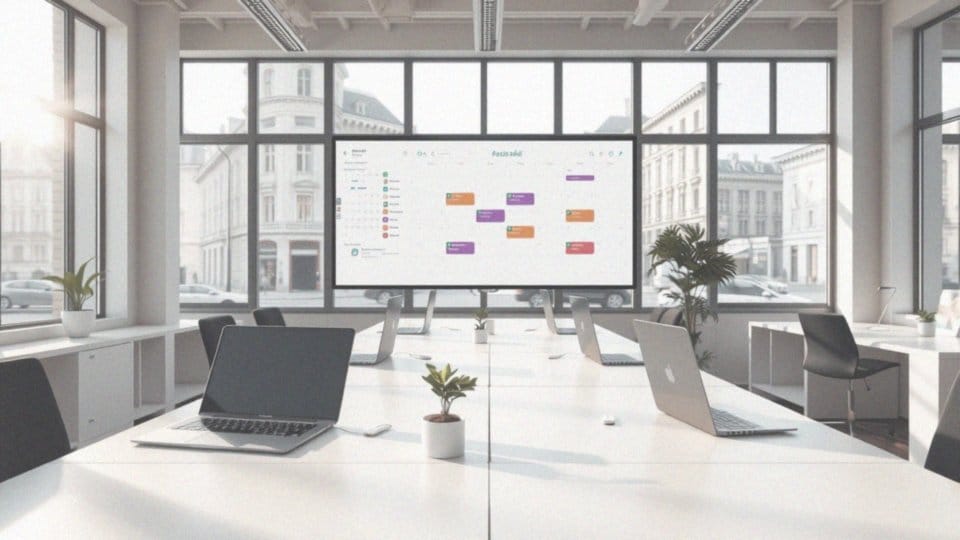
Udostępnianie kalendarza w firmach przynosi wiele zalet, które znacząco zwiększają efektywność pracy zespołowej. Przede wszystkim, ułatwia to koordynację działań. Dzięki prostemu dostępowi do informacji o dostępności kolegów, można uniknąć konfliktów terminowych, co jest niezwykle ważne przy planowaniu spotkań oraz organizacji różnorodnych wydarzeń. Kalendarze grupowe pełnią kluczową rolę w zapewnieniu transparentności harmonogramów zespołu, co przyczynia się do lepszej organizacji oraz skuteczniejszego zarządzania zadaniami.
Na przykład, administratorzy mogą z łatwością:
- zarezerwować salę konferencyjną,
- mając pewność, że nie koliduje to z innymi zaplanowanymi wydarzeniami.
Ponadto, wspólne korzystanie z kalendarzy sprzyja wymianie informacji, co znacznie poprawia komunikację w zespole. Tego rodzaju rozwiązania mogą również zwiększać zaangażowanie pracowników, którzy mają wgląd w plany i harmonogramy swoich współpracowników. Dodatkowo, udostępnianie kalendarzy przekłada się na efektywniejsze wykorzystanie wspólnych zasobów, co staje się kluczowe w obliczu współczesnych wyzwań organizacyjnych. Zintegrowane podejście do planowania zadań wspiera również długoterminowy rozwój zespołów, co w rezultacie wpływa na lepsze wyniki ich pracy.
Jakie są możliwości współdzielenia i planowania zadań z kalendarzem?
Kalendarz Google to narzędzie, które otwiera przed użytkownikami wiele możliwości związanych ze współdzieleniem i planowaniem zadań. To niezwykle istotny element efektywnego zarządzania czasem w grupach. W ramach jego funkcji możemy nie tylko dodawać nowe zobowiązania, ale także ustalać terminy i śledzić postępy w realizacji zadań.
Dzięki wspólnemu planowaniu członkowie zespołu mają możliwość:
- dzielenia się harmonogramami spotkań,
- zapraszania innych osób do wydarzeń,
- ustawiania przypomnień, które pomagają w ścisłym monitorowaniu terminów.
Dodatkowo, dostępne są funkcje premium, które znacząco ułatwiają organizację spotkań oraz rezerwację sal konferencyjnych, co wpływa pozytywnie na koordynację działań całej grupy. Wspólny kalendarz przynosi wymierne korzyści, takie jak:
- poprawiona komunikacja wewnętrzna,
- możliwość łatwego śledzenia dostępności uczestników,
- organizowanie grupowych projektów.
Współdzielenie kalendarza zapewnia elastyczność, a także zwiększa efektywność w pracy. Wszyscy członkowie zespołu mają jasny wgląd w dostępność oraz status zadań, co znacząco ogranicza możliwe konflikty w planach. W kontekście organizacji sprzyja to lepszej synchronizacji działań zespołowych i ułatwia osiąganie wyznaczonych celów.
Co zrobić, aby udostępnić kalendarz publicznie?
Aby udostępnić kalendarz publicznie, najpierw przejdź do sekcji ’Ustawienia i udostępnianie’ dla konkretnego kalendarza. W części dotyczącej ’Uprawnień dostępu’ wybierz opcję ’Udostępnij publicznie’. Po zaznaczeniu tej opcji pojawi się ostrzeżenie o potencjalnych zagrożeniach związanych z publicznym dostępem. Pamiętaj, że każdy użytkownik Internetu może przeglądać zawartość twojego kalendarza, co może wpłynąć na bezpieczeństwo oraz prywatność twoich danych.
Gdy już udostępnisz kalendarz na zasadzie publicznej, możliwe będzie:
- skopiowanie jego linku,
- dodanie na stronie internetowej lub w mediach społecznościowych.
Dzięki temu każdy chętny będzie mógł uzyskać do niego dostęp bez potrzeby logowania. Przed podjęciem decyzji o tym, co udostępnić, warto dokładnie przeanalizować, które informacje powinny być publiczne, aby zredukować ewentualne ryzyko.
Jak wyłączyć udostępnianie kalendarza?

Aby wyłączyć możliwość udostępniania swojego kalendarza w Google Kalendarzu, należy udać się do sekcji ’Ustawienia i udostępnianie’. W obszarze ’Udostępnianie kalendarza określonym osobom lub grupom’ masz możliwość usunięcia dostępu dla konkretnych osób lub grup. Wystarczy kliknąć ikonę ’X’ obok ich nazwisk.
Jeśli chcesz całkowicie zrezygnować z publicznego udostępniania kalendarza, odznacz opcję ’Udostępnij publicznie’ w sekcji ’Uprawnienia dostępu’. Zmiany są automatycznie zapisywane, co oznacza, że odbiorcy, którym wcześniej udostępniłeś kalendarz, stracą dostęp natychmiast po ich wprowadzeniu.
Regularne aktualizowanie uprawnień jest niezwykle istotne, ponieważ pozwala skutecznie zarządzać dostępem oraz dbać o bezpieczeństwo informacji w Twojej organizacji.